- Outeur Jason Gerald [email protected].
- Public 2023-12-16 10:50.
- Laas verander 2025-01-23 12:05.
Hierdie wikiHow leer u hoe u 'n nuwe Apple ID kan skep. Hierdie ID is nodig as u programme wil aflaai, inhoud van iTunes wil koop of u toestel aan iCloud wil koppel.
Stap
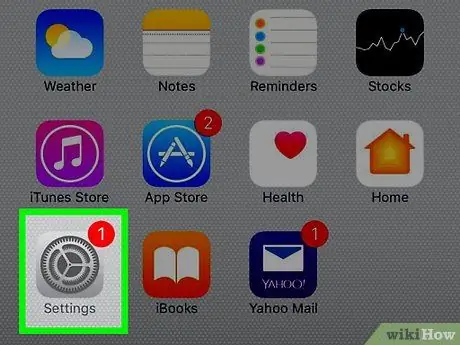
Stap 1. Maak die instellingsmenu oop ("Instellings")
Die instellingsmenu is gemerk met 'n grys rat -ikoon (⚙️) en word gewoonlik op die tuisskerm van die toestel vertoon.
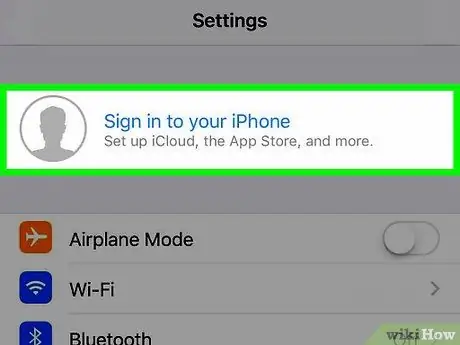
Stap 2. Raak Meld aan by u iPhone
Dit is bo -aan die spyskaart.
- As daar reeds 'n ander Apple ID is wat u toestel gebruik en u wil 'n ander ID skep, tik dan op die Apple ID en tik op die afmeld opsie onderaan die Apple ID spyskaart. Volg die aanwysings wat langsaan verskyn om te verlaat.
- As u toestel 'n vorige weergawe van iOS gebruik, tik op die iCloud -opsie en kies Skep 'n nuwe Apple ID.
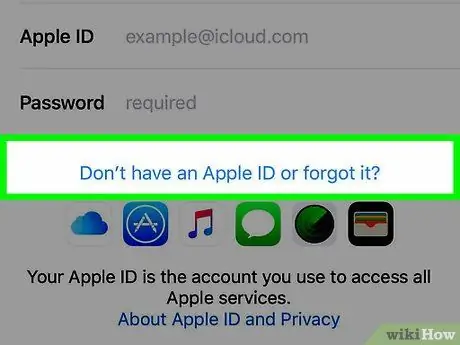
Stap 3. Kies “Het u nie 'n Apple ID nie of het u dit vergeet? Dit is onder die wagwoordveld.
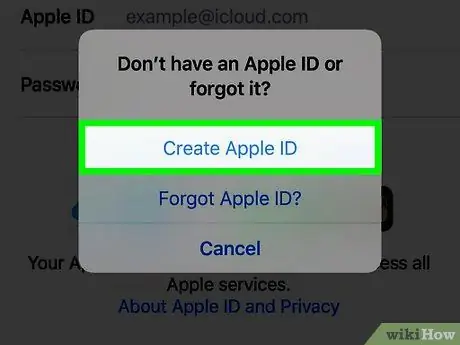
Stap 4. Kies Skep Apple ID
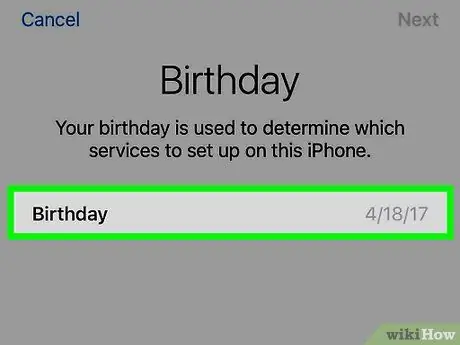
Stap 5. Voer u geboortedatum in
Blaai deur die kolomme maand, dag en jaar onderaan die bladsy om u geboortedatum in te voer.
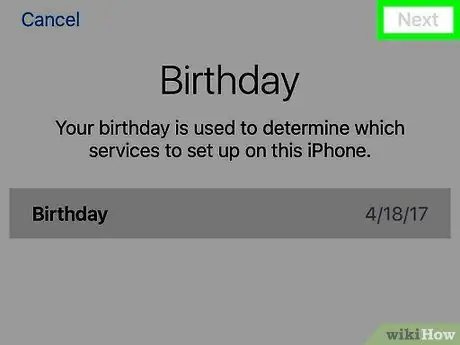
Stap 6. Kies Volgende
Dit is in die regter boonste hoek van die skerm.
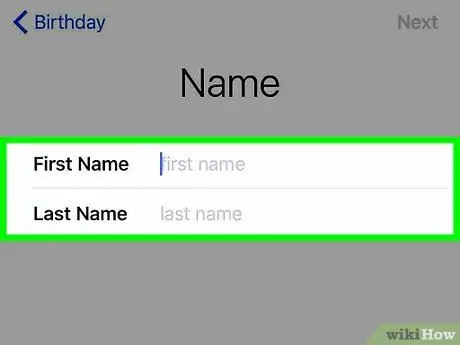
Stap 7. Voer u voornaam en van in
Tik 'n naam in die toepaslike veld.
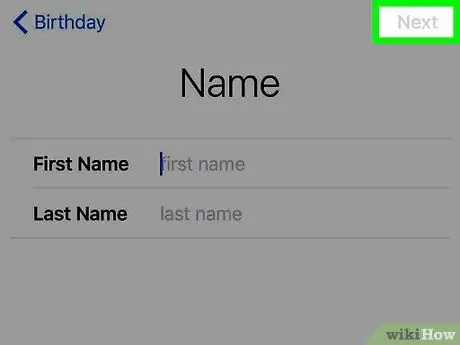
Stap 8. Kies Volgende
Dit is in die regter boonste hoek van die skerm.
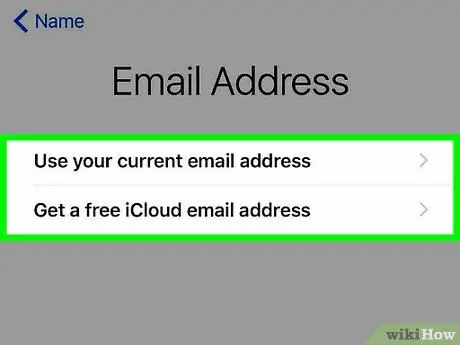
Stap 9. Kies die e -posadres wat u wil gebruik
- Kies 'Gebruik u huidige e -posadres' om 'n bestaande e -posadres te gebruik.
- Om 'n nuwe iCloud -e -posadres te skep, tik op die opsie "Kry 'n gratis iCloud -e -posadres" en volg die volgende aanwysings wat op die skerm verskyn.
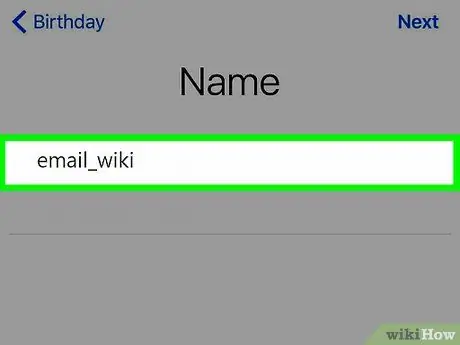
Stap 10. Voer u e -posadres in
Hierdie adres sal u nuwe Apple ID wees.
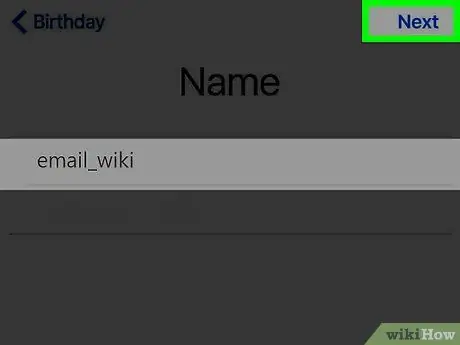
Stap 11. Raak die volgende opsie in die regter boonste hoek van die skerm aan

Stap 12. Tik en verifieer die nuwe wagwoord
Tik die wagwoord in die toepaslike veld.
U wagwoord moet bestaan uit (ten minste) agt karakters (insluitend syfers en hoof- en kleinletters), sonder spasies. Die wagwoord moet ook nie uit 'n reeks van dieselfde drie letters bestaan nie (bv. Ggg). Die wagwoord kan ook nie dieselfde wees as die gebruikte Apple ID of die wagwoord wat verlede jaar gebruik is nie
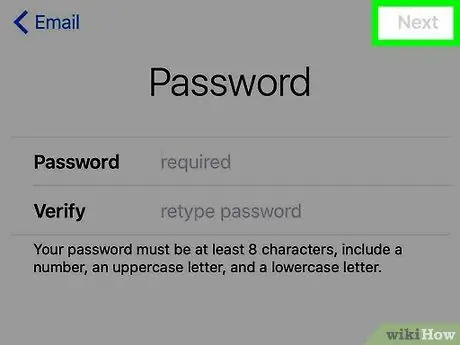
Stap 13. Tik op die Volgende opsie in die regter boonste hoek van die skerm
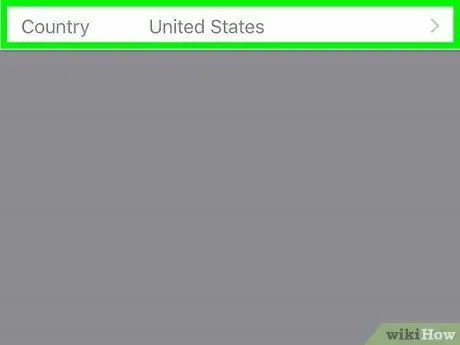
Stap 14. Kies u tuisland
As die veld nie outomaties ingevul word nie, tik op die veld langs die etiket "Land" en kies die land wat ooreenstem met u telefoonnommer.
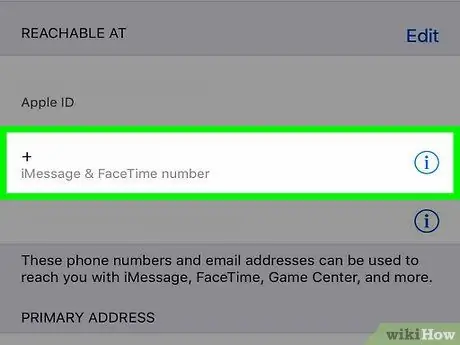
Stap 15. Voer die telefoonnommer in
As die veld nie outomaties ingevul word nie, tik die veld langs die etiket "Nommer" en tik u telefoonnommer in.
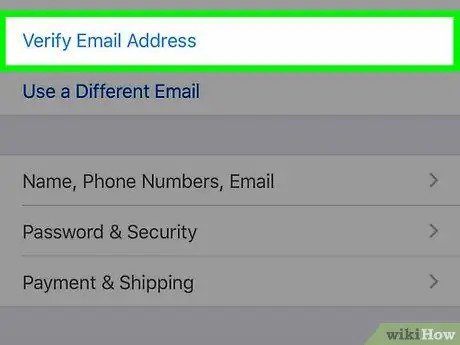
Stap 16. Bepaal die verifikasiemetode
U kan 'SMS' of 'Telefoonoproep' kies om die metode te bepaal om die telefoonnommer deur Apple te verifieer.
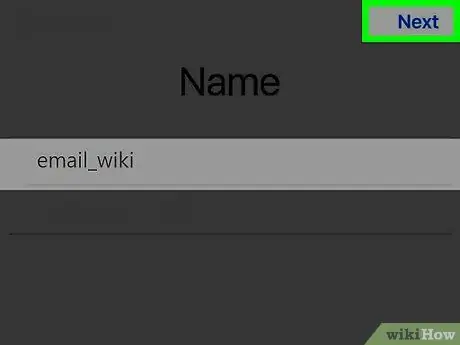
Stap 17. Kies Volgende
Dit is in die regter boonste hoek van die skerm.
'N Verifikasiekode word per sms of telefoonoproep gestuur
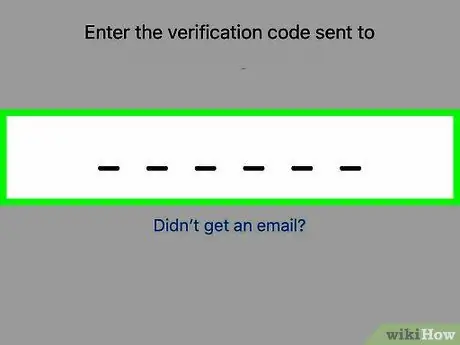
Stap 18. Voer die verifikasiekode in
Voer die ses-syfer-verifikasiekode in wat u ontvang het en tik op "Volgende".
As u 'n kode in 'n sms ontvang, kan iPhone dit herken en die kode outomaties invul
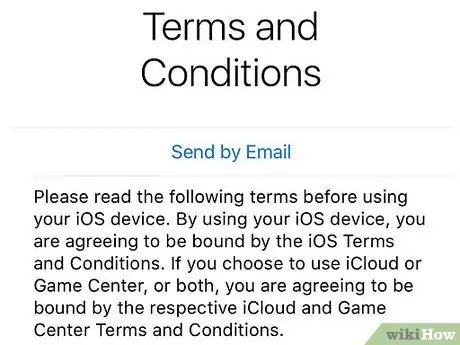
Stap 19. Gaan die voorwaardes en voorwaardes na
As u die bepalings en voorwaardes per e -pos wil ontvang, tik op die opsie "Stuur per e -pos" bo -aan die skerm.
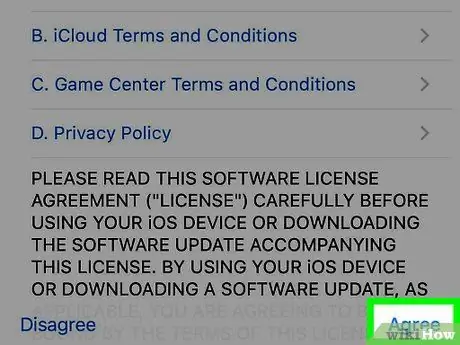
Stap 20. Kies Stem saam
Dit is in die regter onderste hoek van die skerm.
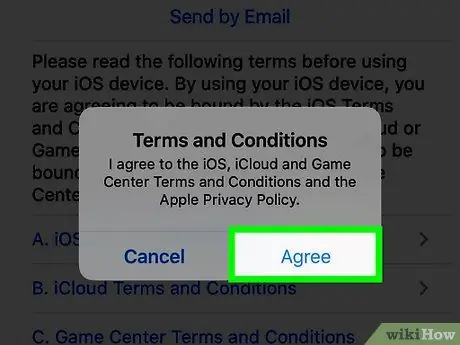
Stap 21. Kies Stem saam
As u nie outomaties by u iCloud -rekening aangemeld is nie, voer die e -posadres in wat u gebruik het om u Apple ID en wagwoord in die toepaslike velde te skep.
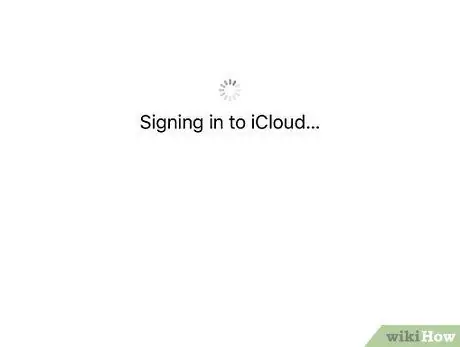
Stap 22. Tik op die aanmeldingsopsie in die regter boonste hoek van die skerm
Tydens die aanmeldingsproses word die boodskap "Aanmelding by iCloud" kort -kort op die skerm vertoon terwyl iCloud toegang tot die data op die toestel kry
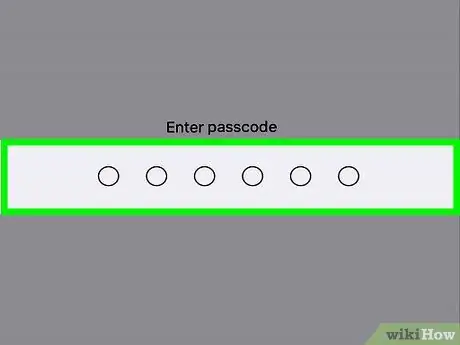
Stap 23. Voer die iPhone -wagwoord in
Hierdie kode is die slotkode wat ingestel word wanneer u die toestelinstellings aanpas.
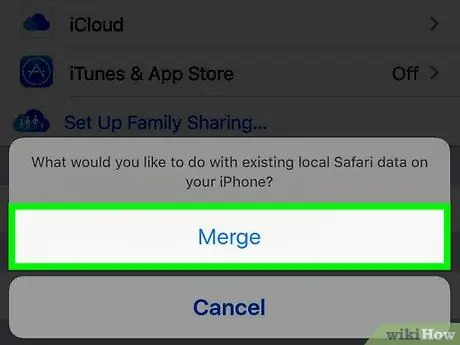
Stap 24. Kopieer u data
As u kalenderinligting, onthounotas, kontakte, notas of ander data op u toestel na u iCloud -rekening wil kopieer, kies 'Voeg saam'. Kies andersins "Moenie saamsmelt nie".
Nou is u klaar met die skep van u Apple ID en met die ID aangemeld op u iPhone
Wenke
- U kan ook 'n Apple ID op 'n rekenaar skep.
- Daar is baie faktore wat vereis dat u 'n Apple ID het, van die installering van nuwe programme op u iPhone, die koppeling van toestelle aan 'n iCloud -rekening, die stuur van programme draadloos van een toestel na 'n ander, tot die opdatering van programme (op ouer iPhones met ouer weergawes van iOS). Daarom moet u oorweeg om 'n Apple ID te skep.
- By die eerste opstelling sal die toestel u vra om 'n Apple ID te skep. U kan hierdie stap nie oorslaan voordat u ingestem het om een te maak nie.
- As u 'n e -posadres en wagwoord vir u Apple ID kies, kan u 'n nood -e -posadres invoer wat gebruik kan word om toegang tot u rekening te verkry as u rekening geblokkeer is (of as u u wagwoord vergeet).






